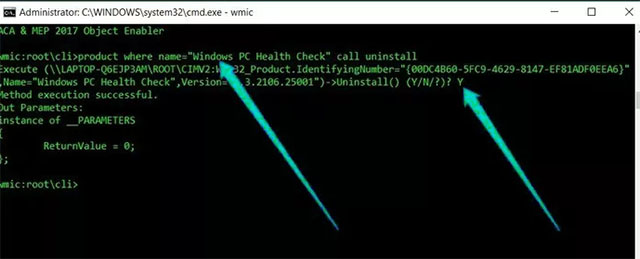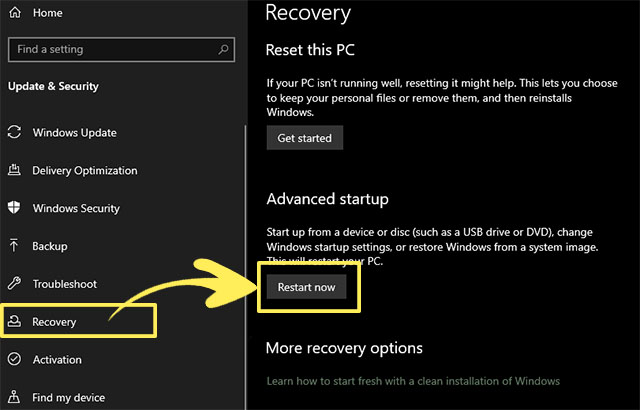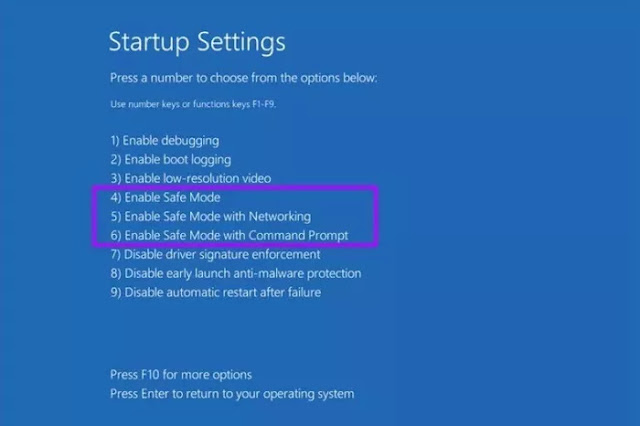اعتماداً على الموقف، يمكن أن يكون إلغاء تثبيت البرنامج بسيطاً مثل استخدام لوحة التحكم أو صعباً مثل استخدام نقطة استعادة النظام. في هذا المقال، سنتطرق إلى جميع الطرق الممكنة. فهيّا بنا.
1. استخدام لوحة التحكم
يعد استخدام لوحة التحكم طريقة تقليدية ومعروفة وقديمة لإلغاء تثبيت البرامج على الويندوز. ربما تكون هذه الطريقة الأسهل وتتطلب خبرة قليلة. وبالتالي، هذه هي الطريقة الأولى التي يجب أن تجربها. وإليك كيف تعمل.
- اضغط على مفتاح Windows + R، واكتب appwiz.cpl واضغط على Enter.
- في نافذة البرامج والميزات، ابحث عن البرنامج الذي تريد إزالته. انقر بزر الماوس الأيمن فوقه وحدد إلغاء التثبيت.
اتبع التعليمات التي تظهر على الشاشة لإلغاء تثبيت البرنامج. إذا لم تتمكَّن من ذلك فتابع معي.
2. إلغاء التثبيت عبر موجه الأوامر
إذا فشلت لوحة التحكم في إلغاء تثبيت البرنامج، يمكنك استخدام موجه الأوامر على الويندوز لإزالة البرامج من جهاز الكمبيوتر.
الخطوة الأولى: اضغط على زر Windows + R لفتح مربع Run. الآن اكتب cmd واضغط على Ctrl + Shift + Enter لفتح موجه الأوامر بحقوق المسؤول.
الخطوة الثانية: في نافذة موجه الأوامر، اكتب wmic واضغط على Enter. ثم اكتب اسم البرنامج واضغط على Enter.
الخطوة الثالثة: اكتب الأوامر المذكورة أدناه واضغط على Enter.
product where name="program name" call uninstall
استبدل اسم البرنامج (program name) في الأمر أعلاه باسم البرنامج الذي تريد إلغاء تثبيته. على سبيل المثال:
product where name="Adobe Audition" call uninstall
الخطوة الرابعة: سيُطلب منك التأكيد. اضغط على Y ثم Enter.
3. إلغاء التثبيت من الوضع الآمن
في بعض الأحيان، يمكن أن تتداخل البرامج وعمليات الجهات الخارجية التي تعمل في الخلفية مع أداء جهاز الكمبيوتر. وقد لا يُسمح لك بإلغاء تثبيت البرنامج. للتأكُّد من ذلك، يمكنك محاولة إلغاء تثبيت البرنامج في الوضع الآمن.
إليك كيفية الدخول إلى الوضع الآمن على نظام التشغيل Windows 10:
الخطوة الأولى: اضغط على مفتاح Windows + I لفتح الإعدادات. انتقل إلى التحديث والأمان.
الخطوة الثانية: انتقل إلى قسم "Recovery" على يسارك وانقر على زر "إعادة التشغيل الآن" ضمن "بدء التشغيل المتقدم".
الخطوة الثالثة: انتقل إلى استكشاف الأخطاء وإصلاحها> الخيارات المتقدمة> إعدادات بدء التشغيل. ثم انقر فوق زر إعادة التشغيل.
الخطوة 4: سيتم إعادة تشغيل جهاز الكمبيوتر الخاص بك وستظهر قائمة إعدادات بدء التشغيل، حدد أي إصدار من الوضع الآمن بالضغط على المفتاح ذي الصلة (4 أو 5 أو 6) للدخول إلى الوضع الآمن.
بمجرد أن تكون في الوضع الآمن، استخدم أي طريقة من الطرق المذكورة أعلاه لإلغاء تثبيت البرنامج.
4. استخدام Program Install and Uninstall Troubleshooter
تقدِّم مايكروسوفت أداة مساعدة تسمى 'Program Install and Uninstall Troubleshooter' والتي يمكنها تلقائياً العثور على العناصر التي تعرقل التثبيت أو عملية الإزالة على جهاز الكمبيوتر وإصلاحها.
يمكنك تنزيل أداة استكشاف الأخطاء وإصلاحها وتشغيلها باتباع الإرشادات التي تظهر على الشاشة. يجب أن يؤدي هذا إلى إصلاح جميع المشكلات التي تعيق عملية الإزالة.
- رابط التحميل: Troubleshooter
5. استخدام نقطة استعادة النظام
يمكنك أيضاً استخدام نقطة استعادة النظام للعودة إلى نظامك قبل تثبيت هذا التطبيق أو البرنامج. لاحظ أن القيام بذلك يعني أيضاً أنك ستفقد جميع الإعدادات والتطبيقات الأخرى التي قمت بتثبيتها بعد إنشاء نقطة الاستعادة المحدَّدة هذه.
يمكنك عمل نسخة احتياطية من الملفات المهمة أولاً قبل الانتقال إلى نقطة الاستعادة.
6. استخدام أداة طرف ثالث
يمكنك تجربة أحد برنامج إلغاء التثبيت الخارجية. يمكن لأدوات إلغاء التثبيت هذه إزالة التطبيقات والبرامج دون ترك أي نوع من الآثار أو الملفات المتبقية. وهذه البرامج أثبتت فعَّاليتها في إزالة البرامج العنيدة.
هناك الكثير من برامج إلغاء التثبيت التي تدّعي أنها تؤدي المهمة بفعّالية. وأرشح لك تجربة Revo Uninstaller.
قم بتثبيت Revo Uninstaller على جهاز الكمبيوتر الخاص بك وقم بإلغاء تثبيت البرامج عبره.
باستخدام الأساليب المذكورة أعلاه، بالتأكيد ستنجح في إزالة البرامج التي لا تغرب بها والتي تعاند عند إلغاء تثبيتها.
اقرأ أيضاً: